Поручения
Поручения и задачи важно записывать — информация не должна теряться.
Раздел «Поручения» — это место, где вы должны фиксировать все поручения руководителя, планировать работу и отчитываться о результатах. Действуя таким образом в ваших задачах будет порядок и вы ничего не упустите.
Руководителю будет все понятно о вашей работе, в следствие чего у вас будут хорошие отношения с руководителем.
Руководителю будет все понятно о вашей работе, в следствие чего у вас будут хорошие отношения с руководителем.
Что делать: фиксируйте все поручения, которые получили от руководителя и иные задачи, которые вы взялись выполнять.

Ваши выгоды
Вы ничего не упустите и не забудете.
В ваших задачах будет порядок.
Вы сможете планировать работу, отражать достигнутые результаты и также сохранять фото и файлы.
Рабочая информация будет упорядочена наилучшим образом!
Вы ничего не упустите и не забудете.
В ваших задачах будет порядок.
Вы сможете планировать работу, отражать достигнутые результаты и также сохранять фото и файлы.
Рабочая информация будет упорядочена наилучшим образом!
Если ваша работа не предполагает персонального компьютера, установите на телефон приложение «AGM задачи».
Это приложение позволит вам видеть поручения и рабочие задачи в телефоне.
Более подробно об этом приложении читайте в следующем разделе «Задачи в телефоне».
Это приложение позволит вам видеть поручения и рабочие задачи в телефоне.
Более подробно об этом приложении читайте в следующем разделе «Задачи в телефоне».
Как зафиксировать поручение руководителя
Когда руководитель дает вам поручение, вы должны зафиксировать его в этом разделе.
Для этого перейдите в раздел «Поручения», нажмите «+ задача» (кнопка находится внизу экрана) и внесите новую задачу.
Еще один способ: выберите задачу под которой нужно добавить новую задачу и нажмите на «+».
Когда руководитель дает вам поручение, вы должны зафиксировать его в этом разделе.
Для этого перейдите в раздел «Поручения», нажмите «+ задача» (кнопка находится внизу экрана) и внесите новую задачу.
Еще один способ: выберите задачу под которой нужно добавить новую задачу и нажмите на «+».
Старт, срок, дата действий
У каждой задачи есть:
день начала работы (старт),
день окончания (срок),
день очередных действий по задаче (дата).
Обязательно планируйте и указывайте начало и конец работы по задаче.
У каждой задачи есть:
день начала работы (старт),
день окончания (срок),
день очередных действий по задаче (дата).
Обязательно планируйте и указывайте начало и конец работы по задаче.
Дата очередных действий по задаче
Планируйте день своих следующих действий по задаче и укажите дату, чтобы получить напоминание.
Если вы все сделали все запланированные действия – удалите дату напоминания.
Чтобы перенести напоминание на будущее, нажмите дату и выберите новый день.
Планируйте день своих следующих действий по задаче и укажите дату, чтобы получить напоминание.
Если вы все сделали все запланированные действия – удалите дату напоминания.
Чтобы перенести напоминание на будущее, нажмите дату и выберите новый день.
Вы получите напоминание
Желтый цвет дня напоминания рядом говорит о том, что указанный день наступил.
Если срок или дата просрочены, цвет напоминания будет красным.
Желтый цвет дня напоминания рядом говорит о том, что указанный день наступил.
Если срок или дата просрочены, цвет напоминания будет красным.
У задачи есть описание
Чтобы его открыть, нажмите на стрелку в названии.
Чтобы закрыть, нажмите на эту же стрелку или на серое поле слева или справа.
Чтобы его открыть, нажмите на стрелку в названии.
Чтобы закрыть, нажмите на эту же стрелку или на серое поле слева или справа.

Планирование и результаты работы
В планировании (слева) следует планировать действия и сохранять информацию по задаче.
В результатах (справа) вы должны фиксировать достигнутые результаты.
В планировании (слева) следует планировать действия и сохранять информацию по задаче.
В результатах (справа) вы должны фиксировать достигнутые результаты.

Как переместить задачу
Просто перетягивайте мышкой от одной цели к другой цели или задаче.
Просто перетягивайте мышкой от одной цели к другой цели или задаче.

Вы можете использовать клавиатуру для действий в задачах

Как правильно группировать задачи
Группируйте задачи по смыслу так, чтобы создавать логический порядок в задачах.
Если у вас много задач, определите несколько из них как материнские и группируйте остальные как подзадачи. Это тоже удобно.
Группируйте задачи по смыслу так, чтобы создавать логический порядок в задачах.
Если у вас много задач, определите несколько из них как материнские и группируйте остальные как подзадачи. Это тоже удобно.
Фиксируйте все задачи, в том числе задачи на будущее
Фиксируйте абсолютно все задачи, даже такие которые собираетесь начать делать через 6 месяцев.
Если таких задач много и вы хотите временно убрать их с экрана, выберите «Скрывать отложенные задачи».
Фиксируйте абсолютно все задачи, даже такие которые собираетесь начать делать через 6 месяцев.
Если таких задач много и вы хотите временно убрать их с экрана, выберите «Скрывать отложенные задачи».